Autosvar i e-post vid frånvaro
Det här guiden visar hur du lägger in ett automatiskt svar i Outlook, så att de som mejlar dig får veta att du inte är på plats.
E-post Outlook
1. Visa din Kontoinformation
Klicka på menyfliken Arkiv och sedan på Info. Där hittar du din kontoinformation.

%20autosvar%20outlook%20bild%202.png)
2. Välj Automatiska svar
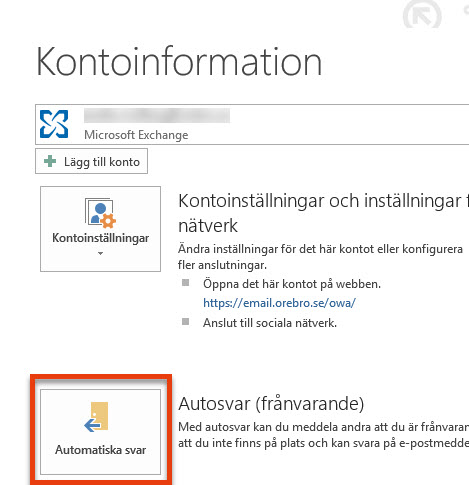
3. Skriv ditt svarsmeddelande
Klicka i Skicka autosvar för att aktivera funktionen. Ett tips är också att tidsbegränsa svaret, om du vet hur länge du blir borta.
Sedan skriver du ditt meddelande, som kommer skickas automatiskt till dem som mejlar dig när du är borta. Spara med OK. Om du sätter en tidsintervall så kommer autosvaret tas bort den tid du angett.
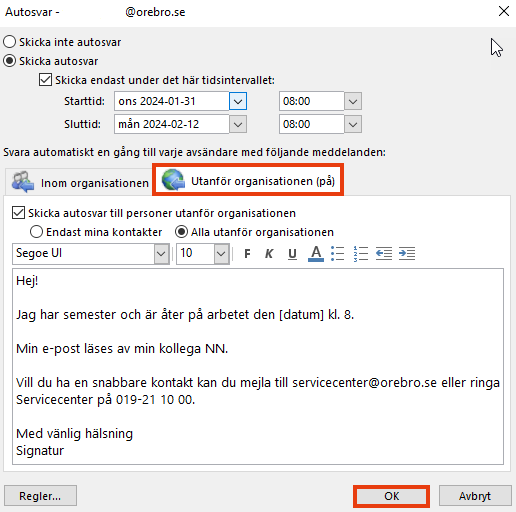
Skicka autosvar – Inom organisationen
Hej!
Jag har semester och är åter på arbetet den [datum] kl. 8.
Min e-post läses av min kollega NN.
Vill du ha en snabbare kontakt kan du mejla till kommunsupport@orebro.se eller ringa Kommunsupport anknytning 2000 (knappval 5).
Med vänlig hälsning
Signatur
Exempel på frånvaromeddelanden
Hänvisa eller ändra – telefon, e‑post och profilsida – intranät
4. Om du vill avbryta ditt autosvar
Du kan lätt se om ditt autosvar aktiverat. Ovanför din inkorg uppmärksammas du av den gulmarkerade informationen. Här kan du inaktivera ditt autosvar.

E-post webb
1. Lägg in autosvar
Gå till kugghjulet (bild 1).
Under kugghjulet, längst upp till höger i webbmejlen, klickar du på alternativet Autosvarsmeddelande bild (2).
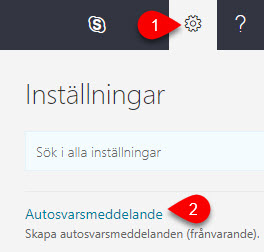
1. Välj att markera Skicka automatiska svar, alternativet skicka inte automatiska svar är annars ifyllt.
2. Ett tips är också att tidsbegränsa svaret, om du vet hur länge du blir borta, genom att ange start- och sluttid.
3. Sedan skriver du ditt meddelande vilket kommer skickas automatiskt till dem som mejlar dig när du är borta.
4. Klicka OK för att bekräfta.
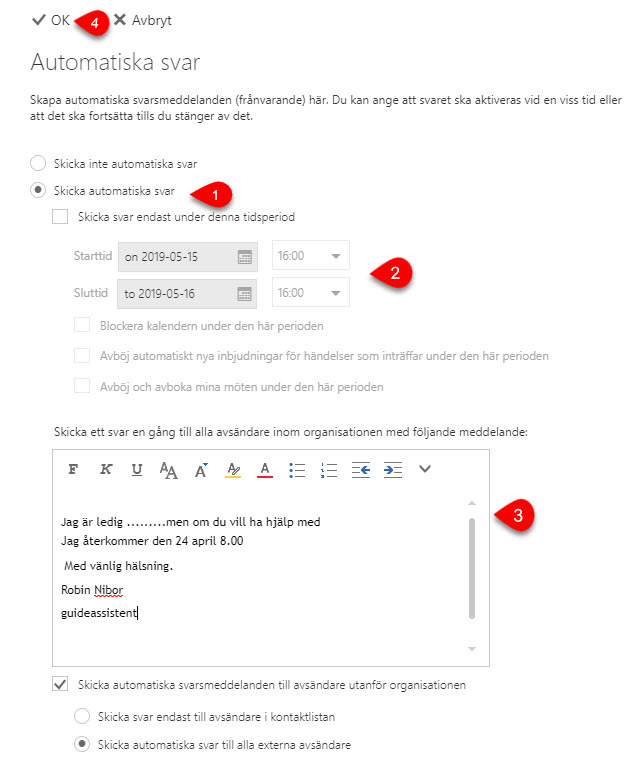
2. När du kommer tillbaka och vill ta bort ditt autosvar
Gå in samma väg som när du la till ditt autosvar det vill säga under kugghjulet, längst upp till höger i webbmejlen, klicka på alternativet Autosvarsmeddelande. Om du inte har tidsstyrt ditt autosvar behöver du klicka i knappen för Skicka inte autosvar för att. autosvaret inte ska skickas.
Kom ihåg att klicka OK.
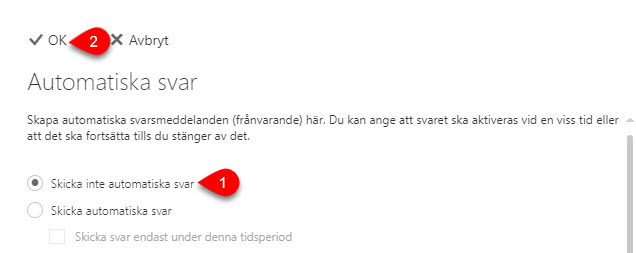
Senast uppdaterad:
Tack för ditt svar!
Berätta gärna vad vi kan göra bättre på den här sidan för att förbättra webbplatsen! Vi har ingen möjlighet att svara, men dina synpunkter är värdefulla för oss. Tänk på att inte skicka in personuppgifter. Om du vill ha svar på en fråga kan du istället använda formuläret ”Lämna en synpunkt”.
Om du ändå skickar in personuppgifter via detta formulär hanteras uppgifterna av Kommunstyrelsen och kan eventuellt lämnas vidare till annan verksamhet inom Örebro kommun i syfte att förbättra vår service.
Här hittar du mer information om hur vi hanterar personuppgifter.
Tack för ditt svar!
Du har nu hjälpt oss att förbättra våra webbplatser.
